みなさんこんにちは。音楽データはどうやって管理していますか?
Google Play Musicを使えば、無料で5万曲までクラウドに保存することができます。5万曲ということは、ほとんど無制限に音楽をアップロードできると言っても過言ではありません。
以前、わたくしは、MacのiTunesで音楽データを管理していました。要するにPCで音楽データを管理していたのです。バックアップは面倒だったし、Macを買い替えたり、クリーンインストールする際の音楽データの移行は手間だったのです。
そこで、今はGoogle Play Musicを使ってクラウドで音楽を管理しています。ものすごく便利です。
音楽データのバックアップが不要になっただけでなく、どの端末でもアップロードした音楽を聞けるので利便性は高いですよ。しかもGoogle Play Musicは無料で使えますからね。
ということで今日のエントリーは、Google Play Musicで音楽をクラウドにアップロードする方法を紹介します。
アップロードできるファイル形式
MP3ならばそのままアップロードされます。
MP3以外の、AAC・WMA・FLAC・OGG・ALACファイルもアップロードできますが、全てMP3に変換されますので、音質は落ちます。
WAV・AIFF・RAなどのファイル形式の音楽は、アップロードできないのでご注意ください。
Google Play Musicに音楽をアップロードする方法
Google Play Musicに音楽をアップロードする方法を紹介します。
2通りの方法があります。
- Chromeを使う
- Music Managerを使う
Chromeを使う
Chromeを使ってGoogle Play Musicに音楽をアップロードする方法を紹介します。
- 「Google Play Music」アプリをChromeに追加する
- 「Google Play Music」アプリを起動
- 「Google Play Music」にログインする
- 「Google Play Music」がChromeで立ち上がる
- 左上の三本線をクリックして、「音楽をアップロード」をクリック
- 支払い方法を追加
- 曲やフォルダをドラッグして、クラウドに音楽を追加する
- クラウドに音楽データがアップロードされる
1. 「Google Play Music」アプリをChromeに追加する
Chromeの拡張機能である「Google Play Music」アプリ」をChromeに追加します。「Chromeに追加」をクリックします。
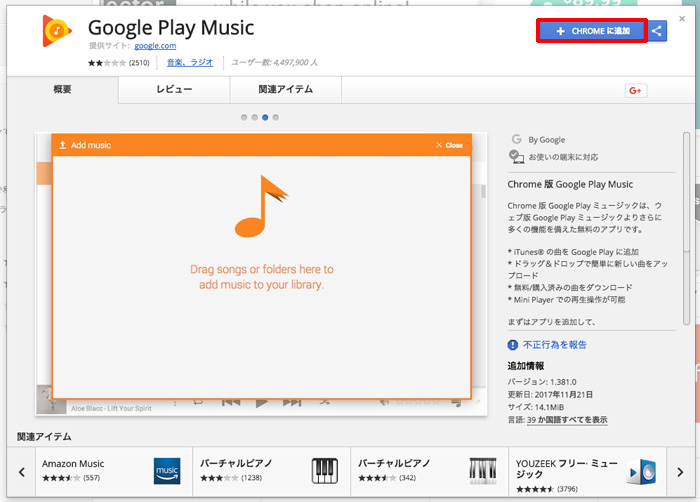
「Google Play Music」を追加しますか?と表示されるので、「アプリを追加」をクリック
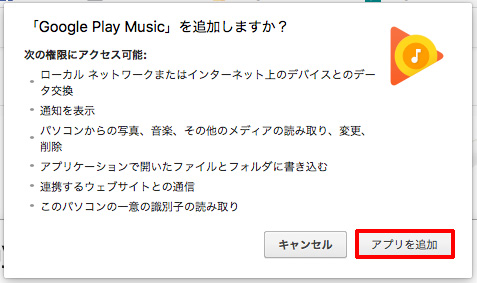
2. 「Google Play Music」アプリを起動
「Google Play Music」アプリを起動します。「アプリを起動」をクリック
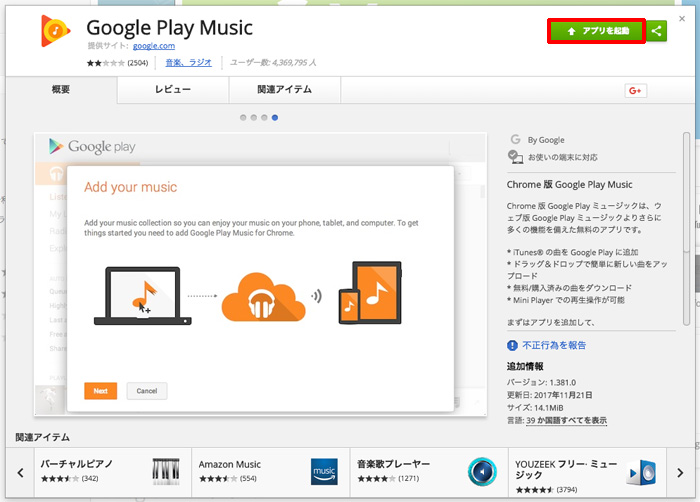
3. 「Google Play Music」にログインする
アプリが立ち上がるので、「Google Play Music」にログインしてください。
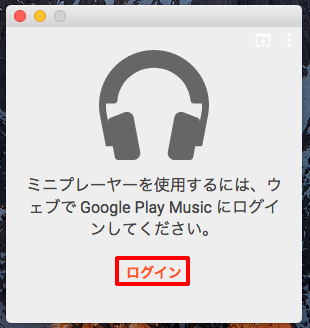
4. 「Google Play Music」がChromeで立ち上がる
「Google Play Music」がChromeで立ち上がります。
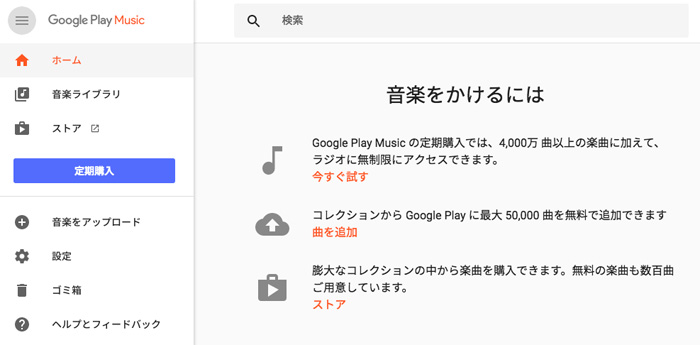
5. 左上の三本線をクリックして、「音楽をアップロード」をクリック
左上の三本線をクリックして、「音楽をアップロード」をクリックします。
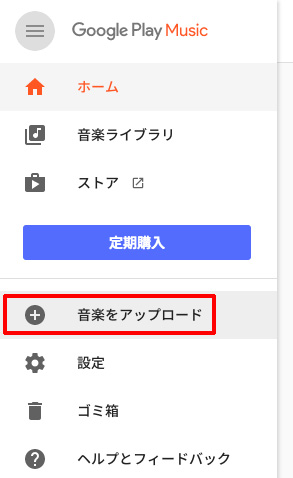
6. 支払い方法を追加
すでにGoogleアカウントに支払い方法を登録している方は、次のステップに進んでください。
そうでない方は、Googleアカウントに支払い方法を追加します。
「iTunesの音楽コレクションをGoogle Play Musicで聴こう」と表示されるので、「次へ」をクリック。

「カードを追加」をクリックします。
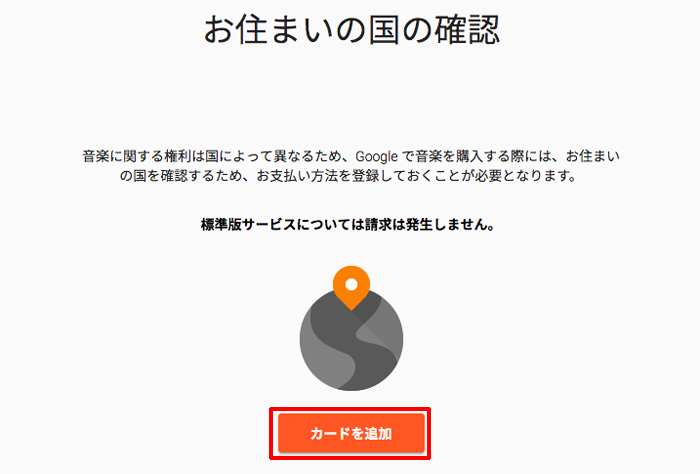
7. 曲やフォルダをドラッグして、クラウドに音楽を追加する
曲やフォルダをドラッグして、クラウドに音楽を追加してください。

8. クラウドに音楽データがアップロードされる
お疲れさまでした。以上で、クラウドに音楽データのアップロードが完了します。
あとはPCでもスマホでもお好きな端末で、クラウドにアップロードした音楽を聞くことが可能です。
Music Managerを使う
Chrome以外のブラウザを使っている方は、Music Managerをインストールすれば、Google Play Musicに音楽をアップロードできます。
でもね、わたくしはMusic Managerをオススメしません。
なぜかというと、Music Managerは、iTunesで音楽が入っているフォルダを、Google Play Musicと同期して使うことになります。結局、音楽をPCで管理することになってしまうのです。
WindowsでもMacでもLinuxでもChromeをインストールできるので、Chromeを使って、Google Play Musicにアップロードすることをオススメします。
さいごに
以上、Google Play Musicで音楽をクラウドにアップロードする方法でした。
音楽データのバックアップや、PCの買い替え時のデータ移行の手間から開放されるのでオススメですよ。あと、どこにいてもデータ通信さえ繋がっていれば、スマホで音楽を聞くことができるようになります。

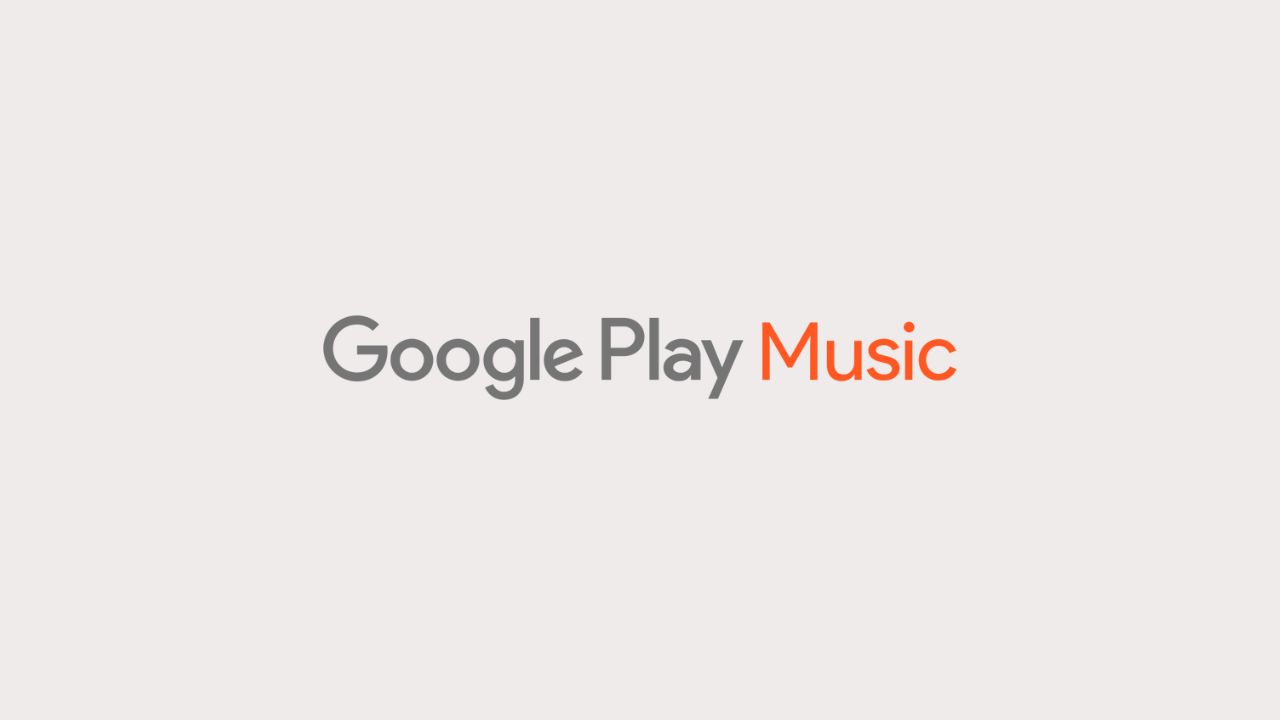

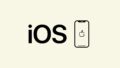








ナレッジ